Il est vraiment essentiel d’avoir des sauvegardes de la plupart de vos fichiers, c’est comme une tenue de registres de base. Pour de nombreux mélomanes, il serait très utile de rassembler suffisamment d'idées sur les méthodes de comment sauvegarder de la musique sur iTunes. Même si vous avez la chance ou le privilège d'écouter les chansons que vous aimez à l'aide de CD extraits ou de plateformes de streaming en ligne, rien n'est plus garanti que convertir vos fichiers musicaux Apple au format MP3 et sauvegardé en toute sécurité.
C'est une bonne nouvelle qu'il existe une variété de méthodes pour sauvegarder de la musique sur votre iTunes, nous pouvons nous référer à ces méthodes en fonction des ressources dont nous disposons. Au fil des années, la plupart d'entre nous ont peut-être rassemblé une vaste collection de chansons stockées sur nos appareils comme nos iPhones ou nos Macbooks, mais rien ne vaut la vraie chose d'en avoir des copies, prêtes à être consultées quand nous l'aimons.
Dans cet article, nous allons partager avec vous des idées sur les différentes méthodes et outils que nous pouvons utiliser pour procéder à la sauvegarde de musique sur votre iTunes.
Guide des matières Partie n°1 : Comment sauvegarder de la musique sur votre iTunes ?Partie n°2 : Quel est le meilleur outil à utiliser pour accéder, diffuser et télécharger des morceaux Apple Music ?Résumé
Partie n°1 : Comment sauvegarder de la musique sur votre iTunes ?
C'est le moment idéal pour parler de la façon de sauvegarder de la musique sur iTunes en utilisant les procédures et en suivant chacune d'elles également. Dans cette partie de l'article, nous allons vous montrer les procédures étape par étape pour exécuter une telle tâche.
La première chose que vous devez faire est de télécharger des fichiers musicaux de votre bibliothèque musicale iCloud vers le lecteur de votre Mac. Pour ce faire, vous devez :
Étape 1 : Commencez à lancer l’application Musique sur votre ordinateur Mac.
Étape n°2 : Recherchez l'artiste, les chansons ou les albums que vous préférez télécharger.
Étape n°3 : Ensuite, vous devez appuyer sur le bouton trois points afin de voir le menu contextuel. Vous pouvez également utiliser le clic secondaire que vous avez configuré pour votre trackpad ou votre souris.
Étape n°4 : Ensuite, vous devez choisir le Télécharger bouton pour lancer le téléchargement des fichiers musicaux.
Ensuite, si vous souhaitez démarrer automatiquement le téléchargement de tous les fichiers musicaux que vous souhaitez ajouter à votre bibliothèque Apple Music à partir de maintenant, vous devez :
Étape 1 : Ouvrez l'application Musique sur votre Mac. Si vous utilisez macOS Mojave ou une version antérieure, vous verrez iTunes.
Étape 2 : Appuyez sur le Musique option que vous verrez dans la barre de menu.
Étape #3 : Choisissez Préférences sur les options que vous verrez.
Étape n°4 : Ensuite, accédez au Général languette.
Étape n°5 : Choisissez la case destinée à Téléchargements automatiques afin de l'allumer.
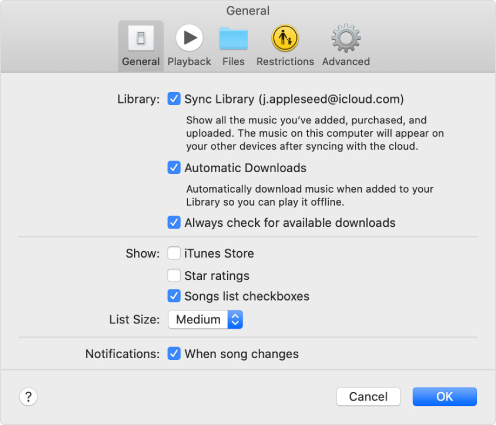
Une fois que vous avez téléchargé tous les fichiers musicaux souhaités, vous pouvez maintenant transférer les fichiers musicaux sur votre disque dur externe désigné. Pour faire ça:
- Utilisez un câble USB pour connecter votre source de sauvegarde à votre ordinateur.
- Puis appuyez sur Finder afin de lancer la fenêtre du Finder.
- Choisissez ensuite le disque dur de votre Mac.
- Puis appuyez sur Musique que vous verrez dans la barre latérale. Si la musique n'est pas visible dans la barre latérale, faites glisser et déposez le dossier Musique vers la barre latérale.
- Choisissez ensuite le dossier Musique, puis commencez à faire glisser le dossier vers l'icône du disque dur externe sur votre bureau ou copiez-le sur le service de sauvegarde en ligne.
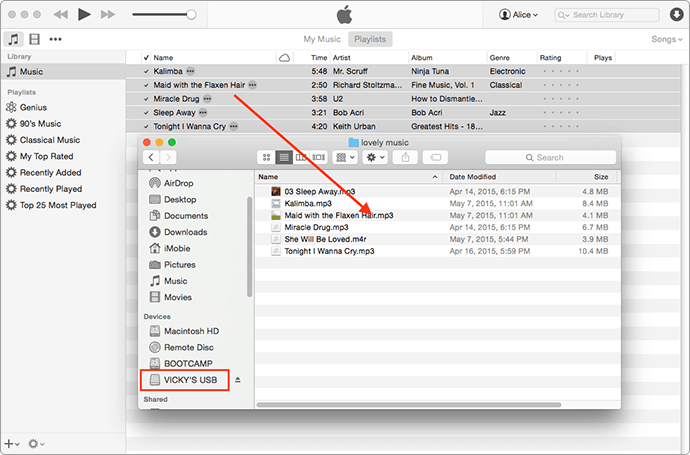
Partie n°2 : Quel est le meilleur outil à utiliser pour accéder, diffuser et télécharger des morceaux Apple Music ?
Il sera toujours nécessaire de trouver les bonnes procédures pour sauvegarder de la musique sur iTunes. Vous obtenez une copie des chansons que vous aimez et les stockez jusqu'au jour où vous souhaitez vous en débarrasser. Cela serait utile si vous souhaitez utiliser les chansons à l'avenir ou les conserver à des fins sentimentales.
Même si vous disposez de moyens de sauvegarder de la musique sur iTunes, il serait utile de connaître les bonnes procédures pour télécharger des chansons depuis Apple Music. La plupart des gens savent qu'il est difficile de gérer les morceaux de musique d'iTunes ou d'Apple Music, parfois Apple Music ne télécharge pas les chansons recherchées et cela est dû au cryptage de la gestion des droits numériques qui protège ces fichiers musicaux contre toute utilisation, vente et distribution illégales.
Cependant, si vous devez utiliser les fichiers musicaux à des fins personnelles, nous avons un moyen de les partager avec vous, et cette méthode pourrait être la solution la plus attendue que vous aurez jamais. Ceci grâce à l'utilisation de l'outil professionnel appelé le Débloqueur de musique Apple.
Téléchargement gratuit Téléchargement gratuit
Cet outil peut vous aider à déverrouiller et convertir facilement des pistes Apple Music ! Grâce à son utilisation, vous pouvez avoir des formats populaires tels que M4P, M4A et MP3, donc l'accessibilité ne serait pas un problème.
Apple Music Unlocker peut être utilisé en l'obtenant via les liens ci-dessous :
Pour les ordinateurs Mac : https://www.ios-unlocker.com/download/apple-music-unlocker.dmg
Pour les ordinateurs Windows : https://www.ios-unlocker.com/download/apple-music-unlocker.exe
En cliquant sur les liens, vous verrez un package de téléchargement qui peut vous aider à installer l'outil professionnel. Une fois cela fait, vous pouvez lancer Apple Music Unlocker pour voir comment fonctionne l'outil.
Une fois que vous avez terminé le processus d'installation, la prochaine chose que vous devez faire est de vous concentrer sur le processus d'enregistrement.
Lorsqu'il s'agit d'enregistrer l'outil, les étapes sont très simples. Mais avant de commencer, vous recevrez un e-mail contenant la clé de licence dont vous aurez besoin pour procéder à l'enregistrement de l'outil.
Pour enregistrer l'outil, vous devez :
Étape 1 : La première chose à faire est d'exécuter l'outil Apple Music Unlocker, puis d'appuyer sur le bouton "Désactivé" option.
Étape n°2 : Vous verrez un endroit désigné où vous devrez saisir votre adresse e-mail et votre clé de licence. Vous devez vous rappeler que vous devez utiliser la clé de licence que vous avez utilisée pour obtenir la clé de licence.
Étape 3 : appuyez sur "Activer" et une fois terminé, vous avez traité avec succès l’inscription. Si vous n'avez pas encore acheté la clé de licence et que vous souhaitez supprimer les restrictions, vous pouvez cliquer sur le bouton « Acheter maintenant » possibilité d'acheter une licence.
Même s'il semble si facile de suivre les étapes, il est possible que vous échouiez, et si cela se produit, vous voudrez peut-être réfléchir à certaines raisons pour lesquelles les choses se sont passées ainsi. Ces raisons pourraient être :
- Il est possible qu'une adresse e-mail incorrecte ait été utilisée.
- L'utilisateur a saisi des espaces supplémentaires avant ou après l'adresse e-mail ou le code d'enregistrement.
- Ou Il est également possible qu'une mauvaise version de la licence ait été achetée. Il n'est pas possible d'utiliser une clé de licence sur un ordinateur Mac si celle-ci était destinée à Windows, et vice versa.
Si une mauvaise version de la licence a été apportée, ou si l'enregistrement a échoué mais que vous ne trouvez aucune raison particulière, vous pouvez toujours contacter le support client.
Maintenant, tu savais comment sauvegarder de la musique sur iTunes, facilitons le déverrouillage et la conversion en suivant les étapes d'utilisation d'Apple Music Unlocker ci-dessous.
Étape n°1 : ouvrez Apple Music Unlocker
Sur votre PC, vous devez vous assurer que vous avez installé l'application iTunes. Connectez-vous ensuite à l'application à l'aide de vos informations d'identification, puis une fois connecté, ouvrez Apple Music Unlocker. Lorsque vous ouvrez l'outil, vous verrez le "Ouvrez le lecteur Web Apple" option, cliquez dessus.
Étape n°2 : Connectez-vous à votre compte Apple ID
Deuxièmement, lorsque vous ouvrez la fenêtre pour vous connecter à votre identifiant Apple, vous verrez le "Se connecter" option dans le coin supérieur droit de l’écran. Toutes vos informations personnelles sont en sécurité avec Apple Music Unlocker, vous n'avez donc rien à craindre.
Étape n°3 : commencez à ajouter les listes de lecture ou les chansons que vous souhaitez convertir
Troisièmement, il est maintenant temps pour vous de commencer à choisir les albums, les listes de lecture ou les chansons spécifiques que vous souhaitez convertir, vous pouvez les faire glisser vers l'icône d'ajout rouge. Il existe également une autre solution que vous pouvez faire : lancer une liste de lecture, puis appuyer sur le bouton icône d'ajout rouge afin que vous puissiez commencer à ajouter toutes les chansons que vous aimez d'une liste de lecture à votre liste.
Étape n°4 : définissez vos paramètres de sortie
Ensuite, vous pouvez choisir le résultat que vous souhaitez parmi ce que propose l'outil. Nous avons MP3, WAV, FLAC et M4A. Vous pouvez également définir le dossier dans lequel enregistrer les fichiers une fois le processus de conversion terminé.
Étape n°5 : appuyez sur l'onglet Convertir
Pour enfin démarrer le processus de conversion, vous devez cliquer sur le "Convertir" bouton. Vous avez également la possibilité de choisir le "Tout convertir" bouton pour démarrer la conversion de plusieurs chansons.

Les gens LIRE AUSSI Forfait familial Apple Music : partagez le rythme avec vos proches ! Un guide complet du plan étudiant Apple Music 2024
Résumé
Lorsque vous aimez la musique et que vous utilisez des plateformes de musique en ligne comme Apple Music pour avoir ces chansons, ce serait toujours bien d'en avoir une copie avec soi. C’est comme si vous gardiez un souvenir essentiel qui ressemble à ce que vous ressentez ou à la façon dont vous voulez vous exprimer. C'est pourquoi tu dois apprendre comment sauvegarder de la musique sur iTunes.
Pour d’autres personnes, la musique est un moyen de gagner sa vie, et le stockage de fichiers musicaux peut également être d’une grande aide pour vous aider à faire ce dont vous avez besoin, à condition que ce ne soit pas illégal. La présence d'Apple Music Unlocker change la donne et peut constituer un moyen plus pratique d'accéder et de convertir des fichiers musicaux sans rencontrer de retards ou de tracas gênants.
Écrit par Rosie
Dernière mise à jour: 2023-07-17